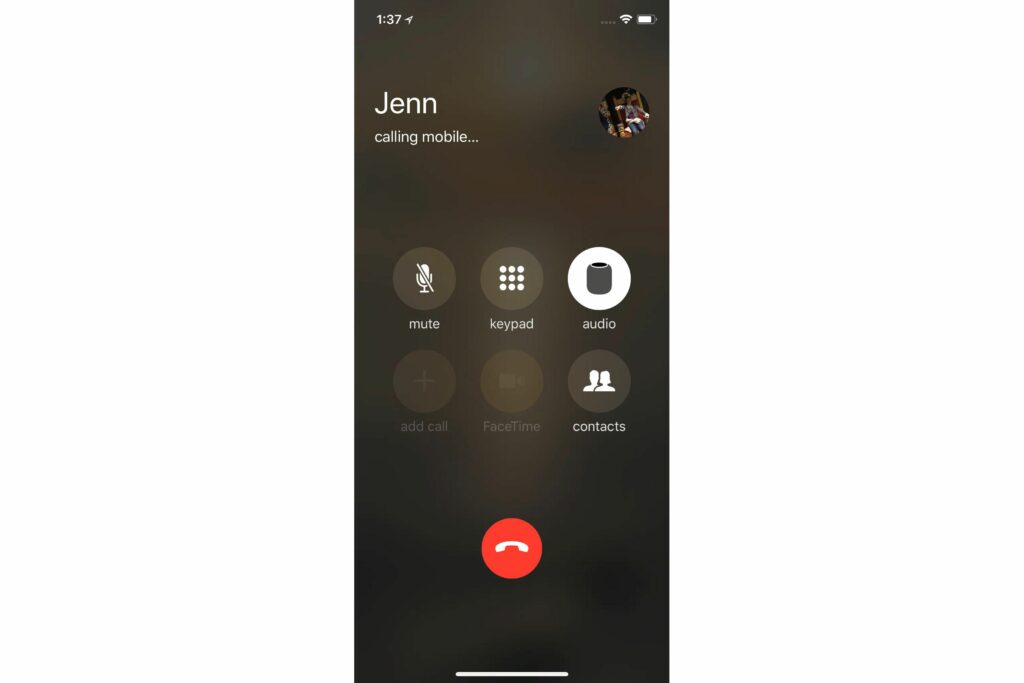
De Apple HomePod biedt een aantal van de best klinkende audio die beschikbaar is op de markt voor slimme luidsprekers, en u kunt tekstberichten met uw stem lezen en verzenden met Siri. Omdat het die functies heeft, zou je verwachten dat de HomePod ook een geweldig apparaat is om te bellen, toch? Ja, meestal. De HomePod kan een handig onderdeel zijn van telefoongesprekken, vooral wanneer u uw handen vrij moet houden terwijl u toch wilt praten (HomePod maakt het bijvoorbeeld gemakkelijk om te koken en tegelijkertijd te chatten). Het werkt echter niet helemaal zoals je zou verwachten. Lees verder om de telefoongerelateerde beperkingen van de HomePod te ontdekken en hoe u deze kunt gebruiken met telefoongesprekken.
Een limiet van de HomePod: alleen luidspreker
Als het gaat om het gebruik van de HomePod voor telefoongesprekken, is er één belangrijke, vervelende beperking: u kunt niet echt bellen op de HomePod. In tegenstelling tot sms-berichten, die u op de HomePod kunt lezen en verzenden door gewoon met Siri te praten, kunt u geen telefoongesprek starten via Siri. Er is dus geen optie om gewoon “Hé Siri, bel mama” te zeggen en tegen je moeder te praten.
Apps die HomePod als speakerphone kunnen gebruiken
De HomePod werkt als een luidsprekertelefoon met een aantal bel-apps naast de telefoon-app die in iOS is ingebouwd. De telefoon-apps die de HomePod voor oproepen kunnen gebruiken, zijn onder meer:
- FaceTime
- Telefoon
- Skype
- Viber
- WhatsAppen.
Hoe u kunt telefoneren met uw HomePod
Volg deze stappen om uw HomePod als speakerphone te gebruiken om met uw iPhone te bellen:
-
Bellen zoals u normaal zou doen op uw iPhone (door een nummer te kiezen, op een contact te tikken, enz.)
-
Zodra het gesprek is begonnen, tikt u op de Audio knop.
-
Tik in het menu dat onder aan het scherm verschijnt op de naam van uw HomePod.
-
Wanneer de oproep wordt doorgeschakeld naar de HomePod, verschijnt een pictogram van de HomePod in de Audio knop en je hoort het gespreksgeluid van de HomePod.
-
Omdat je Siri niet kunt gebruiken om te bellen, kun je het ook niet gebruiken om het gesprek te beëindigen. In plaats daarvan kunt u op de . tikken rood telefoonpictogram op het scherm van de iPhone of tik op de bovenkant van de HomePod.
Omgaan met wisselgesprekken en meerdere oproepen bij gebruik van HomePod als luidspreker
Als er een nieuwe oproep binnenkomt op je iPhone terwijl je de HomePod als speakerphone gebruikt, heb je een paar opties:
- Beëindig het huidige gesprek en schakel over naar het nieuwe: Houd het groene lampje bovenop de HomePod ingedrukt.
- Beantwoord de nieuwe oproep en zet de huidige oproep in de wacht: Tik op het groene lampje bovenop de HomePod.
- Schakelen tussen gesprekken: Tik op de bovenkant van de HomePod.